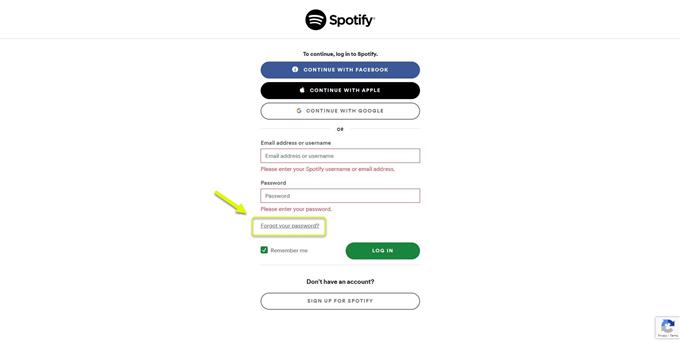Spotify-felkoden 3 uppträder vanligtvis när du öppnar tjänsten från webbplatsen eller skrivbordsappen. Det orsakas av användningen av ett felaktigt användarnamn eller lösenord. Att ange rätt referenser löser vanligtvis problemet. Om problemet kvarstår måste ytterligare felsökning göras.
Spotify är en av de största streamingtjänsterna för digital musik som ger tillgång till miljontals låtar, podcaster och till och med videor från artister över hela världen. Vem som helst kan registrera sig gratis men om du vill få den bästa lyssningsupplevelsen rekommenderas det att köpa ett prenumerationspaket.
Få felkod 3 användarnamn eller lösenord fel inloggningsfel i Spotify-konto
Ett av problemen som du kan stöta på när du öppnar ditt Spotify-konto på en dator är när du får just den här felkoden. Det är verkligen inte ett stort problem eftersom du bara behöver ange rätt användarnamn och lösenord för att åtgärda detta. Om du har glömt lösenordet, vilket vanligtvis händer i det här fallet, kan du bara återställa det. Här är vad du behöver göra för att åtgärda detta.
Förutsättningar: Se till att skriva in rätt användarnamn och lösenord.
Metod 1: Återställ lösenord för att fixa felkod 3 i Spotify
Det första du vill göra i det här fallet är att se till att rätt lösenord används. Du bör återställa ditt lösenord för att säkerställa att du använder rätt lösenord. Se till att du använder rätt e-postadress.
Tid som behövs: 5 minuter.
Återställ Spotify-lösenordet.
- Öppna Spotify.
Du kan göra detta genom att komma åt det från open.spotify.com.

- Klicka på knappen Logga in.
Detta finns längst upp till höger i fönstret.

- Klicka på ”Glömt ditt lösenord?” länk.
Detta finns under avsnittet användarnamn och lösenord.

- Ange e-postadressen eller användarnamnet och klicka sedan på skicka.
Du får instruktioner om hur du ställer in ett nytt lösenord i din e-post.

Försök att kontrollera om du fortfarande får lösenordet är felaktigt fel.
Metod 2: Använd ditt e-postadress eller användarnamn för att logga in
När du loggar in på Spotify på din dator kan du antingen använda din e-postadress eller ditt användarnamn. Om du inte kan komma åt ditt konto med din e-post kan du försöka använda användarnamnet och tvärtom. Användarnamnet är vanligtvis den första delen av e-postmeddelandet före @ -tecknet. Om du använder ditt Facebook-konto för att logga in kommer användarnamnet att vara annorlunda.
Metod 3: Stäng av din VPN för att fixa felkod 3
En annan faktor som kan orsaka detta problem är den VPN du använder. Eftersom Spotify är inställt annorlunda för varje territorium kommer det att påverka ditt konto att använda en VPN. Du kan stänga av VPN från sin klient om du använder en. Du kan också stänga av den manuellt från Windows 10 genom att följa dessa steg.
- Klicka på Start-knappen.
- Klicka på Inställningar.
- Klicka på Nätverk & Internet.
- Klicka på VPN.
- Koppla bort eventuell aktiv VPN-anslutning.
Efter att ha utfört stegen ovan kommer du att rätta till Spotify-felkoden 3.
Besök vår androidhow Youtube-kanal för mer felsökningsvideor.
Läs också:
- Spotify kan inte se texter i helskärm Android-fel Lätt fix